როგორ დავაფიქსიროთ პრინტერის სპულერის შეცდომები Windows 10-ში
ბეჭდვის სპულერის შეცდომები შეიძლება მოხდეს Windows 10-ში, განურჩევლად აპლიკაციისა, საიდანაც ბეჭდავთ და შეიძლება გამოჩნდეს მრავალი გზით:
- ბეჭდვის სპულერი ჩერდება
- ბეჭდვის სერვისი წყვეტს მუშაობას
- ბეჭდვის სამუშაოები იკიდება ბეჭდვის რიგში
- წაშლილი ბეჭდვის სამუშაოები არ ქრება
- პრინტერი საერთოდ არ მუშაობს
ეს პრობლემები, როგორც წესი, ჩნდება მას შემდეგ, რაც ცდილობთ ბეჭდვის სამუშაოს პრინტერზე გაგზავნას და შემდეგ მიხვდებით, რომ პრინტერი არ პასუხობს. პრინტერის სპულერის შეცდომების გარკვევა უფრო მცირე ქვეჯგუფია პრინტერის პრობლემების მოგვარება.
ბეჭდვის კოჭის ეს შეცდომები შეიძლება მოხდეს Windows 10, 8, 7 და Vista-ზე. ქვემოთ მოყვანილი გადაწყვეტილებები უნდა მუშაობდეს Windows-ის ყველა ამ ვერსიისთვის. ცალკე გვაქვს ინსტრუქციები Windows 11-ისთვის.
Windows 10-ში ბეჭდვის სპულერის შეცდომების მიზეზი
რამდენიმე პრობლემამ შეიძლება გამოიწვიოს ბეჭდვის სპულერის შეცდომები, მათ შორის ბეჭდვის სპულერის პარამეტრები, ერთი წარუმატებელი ბეჭდვის დავალება, სხვა არამუშა პრინტერები და პრინტერის დრაივერის პრობლემები.
კარგი პრაქტიკაა, რომ დაიწყოთ უფრო მარტივი, უფრო გავრცელებული მიზეზებით და დაიწყოთ თქვენი გზა ყველაზე რთული მიზეზებისკენ, რათა გამოვყოთ მიზეზი.
როგორ გამოვასწოროთ ბეჭდვის სპულერის შეცდომები Windows 10, 8, 7 და Vista-ში
უმჯობესია დაიწყოთ პრინტერის პრობლემების აღმოფხვრის ავტომატური მოწყობილობით და შემდეგ სისტემატურად იმუშაოთ კომპიუტერზე ბეჭდვის პროცესში, რათა გამოავლინოთ და გამოასწოროთ ბეჭდვის სპულერის შეცდომების მიზეზი.
-
გაუშვით პრინტერის პრობლემების მოგვარების პროგრამა. ამას ნახავთ, თუ მოძებნით პრობლემების მოგვარების პარამეტრებს და აირჩევთ დამატებითი პრობლემების მოგვარების საშუალებები. ის გაგაცნობთ ოსტატის მეშვეობით, რომელმაც შესაძლოა მოახდინოს ბეჭდვის სპულერის შეცდომის იზოლირება და გამოსწორება.
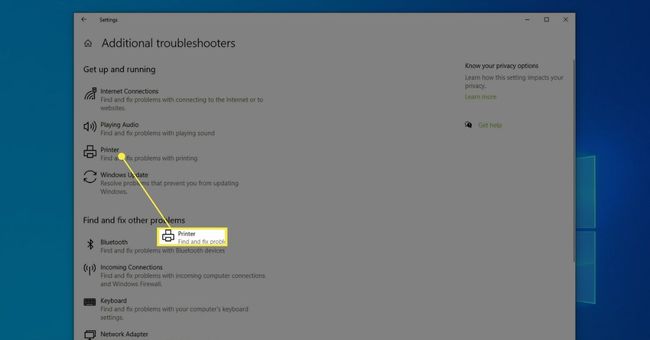
თუ ხედავთ შეცდომის რეალურ კოდს თქვენი ბეჭდვის სპულერიდან, დარწმუნდით, რომ მოძებნეთ რას ნიშნავს ეს კონკრეტული შეცდომის კოდი. შეცდომის კოდს შეუძლია ახსნას რა არის პრობლემა და მოგცემთ გამოტოვოთ შესაბამისი ნაბიჯი ქვემოთ მის გამოსასწორებლად.
-
ბეჭდვის სპულერის შეჩერება და გადატვირთვა როგორც წესი, წყვეტს ბეჭდვის ბევრ პრობლემას ან ბეჭდვის სპულერში ჩარჩენილ სამუშაოებს. სცადეთ ეს, სანამ ქვემოთ მოცემულ რომელიმე უფრო რთულ საფეხურზე გადახვალთ. შეგიძლიათ გამოიყენოთ წმინდა ბრძანება ზე ბრძანების სტრიქონი გააჩერონ და ჩართონ მძღოლები. ამისათვის გადადით ბრძანების სტრიქონში C:\Windows\System32 და გამოიყენეთ ბრძანებები net stop spooler მოჰყვა net start spooler.
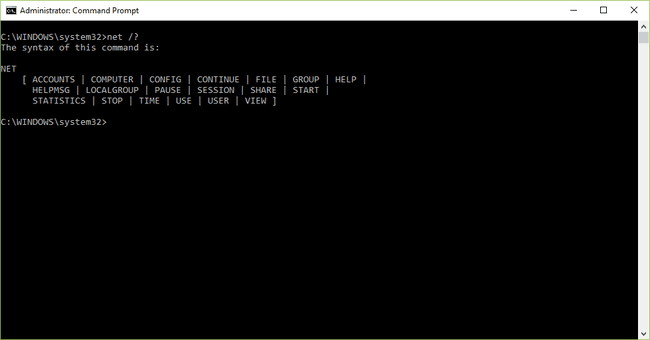
Net Command (Windows 10). -
Დააყენე ბეჭდვის სპულერის სერვისი ავტომატურზე. Print Spooler სერვისი არის ა დისტანციური პროცედურის ზარის (RPC) სერვისი, რომელიც შეგიძლიათ იპოვოთ გაშვებით სერვისები.msc. პროცესების სიაში ნახავთ სერვისს "Print Spooler". დარწმუნდით, რომ დააყენეთ Ავტომატური ვიდრე სახელმძღვანელო.
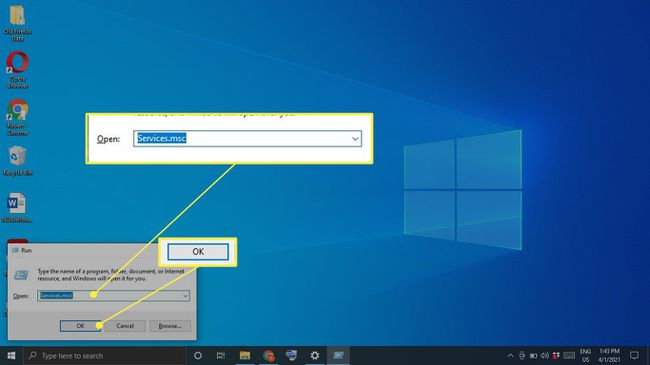
-
გაასუფთავეთ პრინტერის რიგი. თუ პრობლემა, რამაც გამოიწვია ბეჭდვის სპულერის გაუმართაობა, არის ჩარჩენილი ბეჭდვის სამუშაო, შეიძლება დაგჭირდეთ მისი გაუქმება და პრინტერის რიგის გასუფთავება. თქვენ შეგიძლიათ შეაჩეროთ ბეჭდვის სპულერის სერვისი net ბრძანების გამოყენებით რიგის გასუფთავებამდე. თქვენ ასევე შეგიძლიათ ხელით წაშალოთ ბეჭდური სპულერის ფაილები C:\Windows\System32\spool\PRINTERS ან C:\Windows\System32\spool\PRINTERS (დამოკიდებულია თქვენი ოპერაციული სისტემის მიხედვით).

-
ამოიღეთ ყველა პრინტერი და დააინსტალირეთ მხოლოდ ის, რასაც იყენებთ. თქვენს კომპიუტერში ძველი პრინტერების არეულობამ შეიძლება გამოიწვიოს ბეჭდვის სპულერის კონფლიქტი და სხვა პრობლემები. ასევე დამაბნეველია იმის ცოდნა, თუ რომელია სწორი პრინტერის არჩევა. ამის გაკეთება შეგიძლიათ Windows-ის პარამეტრებში არჩევით მოწყობილობები > პრინტერები და სკანერები.
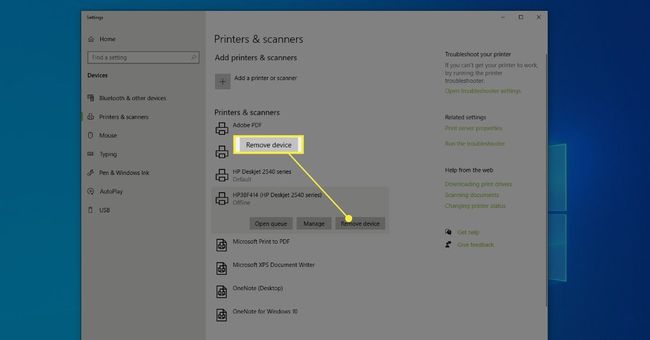
-
განაახლეთ ან ხელახლა დააინსტალირეთ პრინტერის დრაივერები. ბევრჯერ, ბეჭდვის სპულერის პრობლემები გამოწვეულია დაკარგული ან დაზიანებული დრაივერის ფაილები. Პირველი ცდა თქვენი არსებული პრინტერის დრაივერების განახლება. თუ ეს არ მუშაობს, მაშინ ჩამოტვირთეთ პრინტერის უახლესი დრაივერები მწარმოებლის ვებსაიტიდან და დააინსტალირეთ უახლესი დრაივერები.
თუ იყენებთ ძველ პრინტერს (და უფრო ძველ პრინტერის დრაივერებს), ეს დრაივერები შეიძლება არ იყოს თავსებადი Windows 10-თან. ამ შემთხვევაში, თქვენ დაგჭირდებათ გაუშვით დრაივერები Windows თავსებადობის რეჟიმის გამოყენებით.
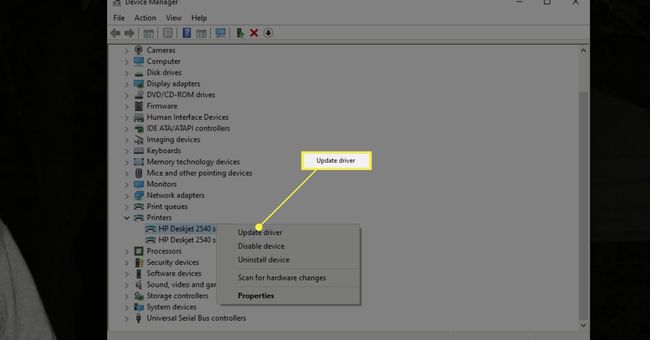
ბეჭდვის სპულერის რეესტრის გასაღებების გადატვირთვა. რეესტრი შეიცავს მნიშვნელოვან ინფორმაციას ბეჭდვის სპულერის სწორად დასაკავშირებლად თქვენს პრინტერთან. იქ ძველი ინფორმაციის წაშლით, მას შეუძლია გადააყენოს სპულერი და მოაგვაროს ნებისმიერი პრობლემა. Გააკეთო ეს, ჯერ გააკეთეთ არსებული რეესტრის სარეზერვო ასლი, და მერე გახსენით რეესტრი და წაშალეთ ყველა საქაღალდე შემდეგი რეესტრის დირექტორიაში გარდა იმისა ვინპრინტი შესვლა. გამოყენება //HKEY_LOCAL_MACHINESYSTEM/CurrentControlSet/Control/Print/Environments/Windows NT x86/Print Processors/ 32 ბიტიანი ვინდოუსისთვის ან //HKEY_LOCAL_MACHINESYSTEM/CurrentControlSet/Control/Print/Environments/Windows NT x64/Print Processors/ 64 ბიტიანი ვინდოუსისთვის.
თუ ჯერ კიდევ გაქვთ პრობლემები ბეჭდვის სპულერის შეცდომებთან დაკავშირებით, სცადეთ ინსტალაცია უახლესი Windows განახლებები და სკანირების შესრულება თქვენი ანტივირუსით ნებისმიერი მავნე პროგრამის ან ვირუსული ინფექციის გასასუფთავებლად, რამაც შეიძლება გამოიწვიოს პრობლემები ბეჭდვის სპულერთან.
ხშირად დასმული კითხვები
-
როგორ მივიღო პრინტერის სპულერის შეცდომა ჩემი ტელეფონიდან?
Android ტელეფონებს აქვთ ბეჭდვის ფუნქცია, მაგრამ თქვენ შეიძლება ნახოთ პრინტერის სპულერის შეცდომა, როდესაც სისტემის პროცესი ვერ ხერხდება. მის გამოსასწორებლად გადატვირთეთ და გაასუფთავეთ Android OS Print Spooler-ის ქეში. Წადი პარამეტრები > აპები > სისტემური აპების ჩვენება > ბეჭდვის სპულერი >გაასუფთავეთ ქეში და მონაცემები.
-
როგორ გამოვასწოროთ პრინტერის სპულერის შეცდომა 1068?
ამ კონკრეტული შეცდომის მოსაგვარებლად, თქვენ უნდა მოაგვაროთ სპულერის სერვისის დამოკიდებულება. გახსენით ამაღლებული ბრძანების ხაზი (გაუშვით Command Prompt როგორც ადმინისტრატორი) და შეიყვანეთ ეს ბრძანება: SC CONFIG SPOOLER DEPEND= RPCSS. როდესაც თქვენ გამოხვალთ Command Prompt ფანჯრიდან, spooler უნდა დაიწყოს სწორად.
